(完整版)南方CASS方格网计算土方量流程总结
南方CASS方格网计算土方步骤
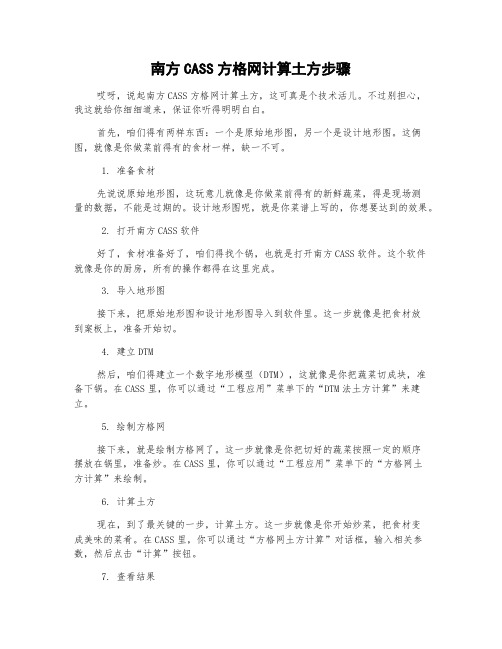
南方CASS方格网计算土方步骤哎呀,说起南方CASS方格网计算土方,这可真是个技术活儿。
不过别担心,我这就给你细细道来,保证你听得明明白白。
首先,咱们得有两样东西:一个是原始地形图,另一个是设计地形图。
这俩图,就像是你做菜前得有的食材一样,缺一不可。
1. 准备食材先说说原始地形图,这玩意儿就像是你做菜前得有的新鲜蔬菜,得是现场测量的数据,不能是过期的。
设计地形图呢,就是你菜谱上写的,你想要达到的效果。
2. 打开南方CASS软件好了,食材准备好了,咱们得找个锅,也就是打开南方CASS软件。
这个软件就像是你的厨房,所有的操作都得在这里完成。
3. 导入地形图接下来,把原始地形图和设计地形图导入到软件里。
这一步就像是把食材放到案板上,准备开始切。
4. 建立DTM然后,咱们得建立一个数字地形模型(DTM),这就像是你把蔬菜切成块,准备下锅。
在CASS里,你可以通过“工程应用”菜单下的“DTM法土方计算”来建立。
5. 绘制方格网接下来,就是绘制方格网了。
这一步就像是你把切好的蔬菜按照一定的顺序摆放在锅里,准备炒。
在CASS里,你可以通过“工程应用”菜单下的“方格网土方计算”来绘制。
6. 计算土方现在,到了最关键的一步,计算土方。
这一步就像是你开始炒菜,把食材变成美味的菜肴。
在CASS里,你可以通过“方格网土方计算”对话框,输入相关参数,然后点击“计算”按钮。
7. 查看结果最后,就是查看结果了。
这一步就像是你尝一口菜,看看味道怎么样。
在CASS里,你可以通过“方格网土方计算”对话框,查看土方的计算结果。
8. 调整和优化如果结果不满意,你还可以调整方格网的大小,或者重新计算。
这就像是你根据口味,调整火候或者调料。
好了,以上就是南方CASS方格网计算土方的步骤。
虽然听起来有点复杂,但只要你跟着步骤来,一步一步操作,就能得到准确的土方计算结果。
就像做菜一样,只要你掌握了方法,就能做出美味的菜肴。
希望这个详细的步骤能帮助你顺利完成土方计算,就像我希望你能做出一顿美味的晚餐一样。
南方CASS7.0方格网法计算土方量操作步骤

南方CASS7.0方格网法土石方计算操作步骤大长江2 |浏览18860 次问题未开放回答|举报推荐于2017-09-14 05:40:51最佳答案方格网法土方量计算:(使用该方格网计算土方前,须使用PLine复合线围取闭合的土方量计算边界,一定要闭合,但是尽量不要拟合。
因为拟合过的曲线在进行土方计算时会用折线迭代,影响计算结果的精度。
)用方格网法算土方量,设计面可以是平面,也可以是斜面,还可以是三角网。
(1)设计面是平面时的操作步骤:选择“工程应用\方格网法土方计算”命令。
命令行提示:“选择计算区域边界线”;选择土方计算区域的边界线(闭合复合线)。
屏幕上将弹出方格网土方计算对话框,在对话框中选择所需的坐标文件(原始的地形坐标数据);在“设计面”栏选择“平面”,并输入目标高程;在“方格宽度”栏,输入方格网的宽度,这是每个方格的边长,默认值为2 0米。
由原理可知,方格的宽度越小,计算精度越高。
但如果给的值太小,超过了野外采集的点的密度也是没有实际意义的。
点击“确定”,命令行提示:最小高程=XX.XXX ,最大高程=XX.XXX总填方=XXXX.X立方米, 总挖方=XXX.X立方米同时图上绘出所分析的方格网,填挖方的分界线(绿色折线),并给出每个方格的填挖方,每行的挖方和每列的填方。
(2)设计面是斜面时的操作步骤:设计面是斜面的时候的,操作步骤与平面的时候基本相同,区别在于在方格网土方计算对话框中“设计面”栏中,选择“斜面【基准点】”或“斜面【基准线】”A. 如果设计的面是斜面(基准点),需要确定坡度、基准点和向下方向上一点的坐标,以及基准点的设计高程。
点击“拾取”,命令行提示:点取设计面基准点:确定设计面的基准点;指定斜坡设计面向下的方向:点取斜坡设计面向下的方向;B.如果设计的面是斜面(基准线),需要输入坡度并点取基准线上的两个点以及基准线向下方向上的一点,最后输入基准线上两个点的设计高程即可进行计算。
南方CASS方格网法土石方计算操作步骤
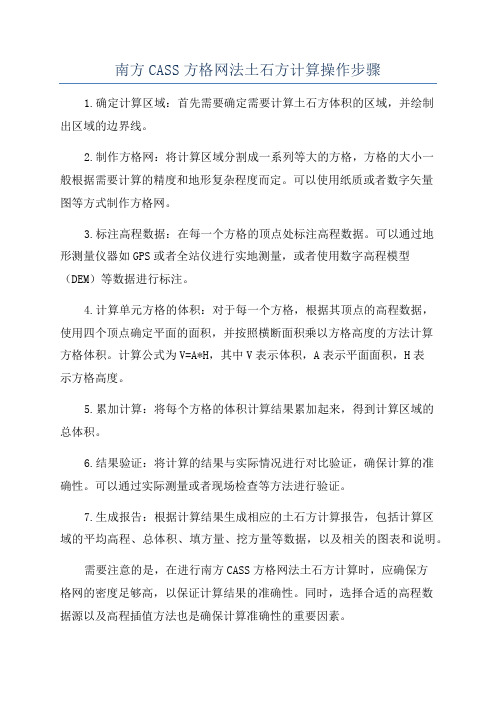
南方CASS方格网法土石方计算操作步骤
1.确定计算区域:首先需要确定需要计算土石方体积的区域,并绘制
出区域的边界线。
2.制作方格网:将计算区域分割成一系列等大的方格,方格的大小一
般根据需要计算的精度和地形复杂程度而定。
可以使用纸质或者数字矢量
图等方式制作方格网。
3.标注高程数据:在每一个方格的顶点处标注高程数据。
可以通过地
形测量仪器如GPS或者全站仪进行实地测量,或者使用数字高程模型(DEM)等数据进行标注。
4.计算单元方格的体积:对于每一个方格,根据其顶点的高程数据,
使用四个顶点确定平面的面积,并按照横断面积乘以方格高度的方法计算
方格体积。
计算公式为V=A*H,其中V表示体积,A表示平面面积,H表
示方格高度。
5.累加计算:将每个方格的体积计算结果累加起来,得到计算区域的
总体积。
6.结果验证:将计算的结果与实际情况进行对比验证,确保计算的准
确性。
可以通过实际测量或者现场检查等方法进行验证。
7.生成报告:根据计算结果生成相应的土石方计算报告,包括计算区
域的平均高程、总体积、填方量、挖方量等数据,以及相关的图表和说明。
需要注意的是,在进行南方CASS方格网法土石方计算时,应确保方
格网的密度足够高,以保证计算结果的准确性。
同时,选择合适的高程数
据源以及高程插值方法也是确保计算准确性的重要因素。
此外,计算过程中还可以根据需要进行一些额外的操作,如进行填方量、挖方量的分开计算,或者将计算结果以图形的形式展示等,以满足具体的需求。
南方cass三角网计算土方量流程总结范文
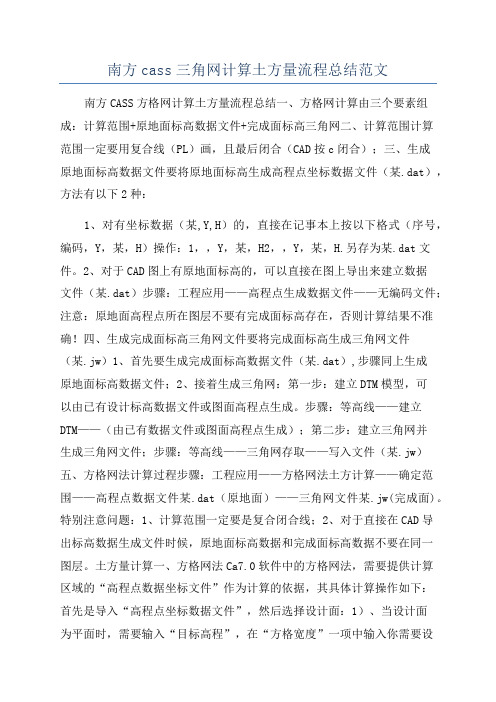
南方cass三角网计算土方量流程总结范文南方CASS方格网计算土方量流程总结一、方格网计算由三个要素组成:计算范围+原地面标高数据文件+完成面标高三角网二、计算范围计算范围一定要用复合线(PL)画,且最后闭合(CAD按c闭合);三、生成原地面标高数据文件要将原地面标高生成高程点坐标数据文件(某.dat),方法有以下2种:1、对有坐标数据(某,Y,H)的,直接在记事本上按以下格式(序号,编码,Y,某,H)操作:1,,Y,某,H2,,Y,某,H.另存为某.dat文件。
2、对于CAD图上有原地面标高的,可以直接在图上导出来建立数据文件(某.dat)步骤:工程应用——高程点生成数据文件——无编码文件;注意:原地面高程点所在图层不要有完成面标高存在,否则计算结果不准确!四、生成完成面标高三角网文件要将完成面标高生成三角网文件(某.jw)1、首先要生成完成面标高数据文件(某.dat),步骤同上生成原地面标高数据文件;2、接着生成三角网:第一步:建立DTM模型,可以由已有设计标高数据文件或图面高程点生成。
步骤:等高线——建立DTM——(由已有数据文件或图面高程点生成);第二步:建立三角网并生成三角网文件;步骤:等高线——三角网存取——写入文件(某.jw)五、方格网法计算过程步骤:工程应用——方格网法土方计算——确定范围——高程点数据文件某.dat(原地面)——三角网文件某.jw(完成面)。
特别注意问题:1、计算范围一定要是复合闭合线;2、对于直接在CAD导出标高数据生成文件时候,原地面标高数据和完成面标高数据不要在同一图层。
土方量计算一、方格网法Ca7.0软件中的方格网法,需要提供计算区域的“高程点数据坐标文件”作为计算的依据,其具体计算操作如下:首先是导入“高程点坐标数据文件”,然后选择设计面:1)、当设计面为平面时,需要输入“目标高程”,在“方格宽度”一项中输入你需要设置的方格网规格,例如输入20m则为才用20m某20m方格网进行土方计算;2)、当设计面为斜面时,有“基准点”和“基准线”两种方法,其原理是相同的,只是计算条件不同而已。
南方CASS7[1].0土方方格网计算步骤
![南方CASS7[1].0土方方格网计算步骤](https://img.taocdn.com/s3/m/a6f04a6f25c52cc58bd6be91.png)
南方CASS7.0方格网法土石方计算操作步骤一、采用批量删减的命令删除多余的图形选工具命令——画复合线——用 C 闭合——图层管理(最左边一个)地形图图层锁点开也把其它被锁的图层打开——确定——地物编辑——批量删减——依指定多边形删减——选择所画复合线——要删减哪一边就在哪一边左键点击一下就行二、提取高程点(手工提)工程应用——指定点生成数据文件——提取的点保存路径(任意命名文件名)——保存——对象捕捉设置只捕捉圆心——左键点击地物高程点的圆心——提示输入地物代码时不输用右键确定——用手工输入所选的地物高程点三、绘图处理——展高程点——选取需要的数据文件(提示注记高程点的距离就直接按空格键就行)——把录入的高程点在图层编辑器里改为红色或者其它醒目色四、工具——画复合线即场平范围边线——工程应用——方格网土方计算——选所求范围复合边线——找里程文件——输设计高程——输方格宽度即可。
五、要删除已经计算好的方格网只留复合线和展的高程点,用编辑——图层控制——删除实体所在层命令就行。
问题1:我用手工录入地貌高程点的时候输入高程输错了想撤回操作怎么处理啊?提取地貌高程点时提取了两次对算量有影响吗?如有,有什么影响呢?答:进入数据文件里直接修改即可,但要记下是哪些点错了,输成了什么,应该改成什么。
如果原始数据是需要自己录入的话,在记事本中应该先输入y值,再输入x值。
备注:如果场平设计高程不一样的话,1、就提两个数据文件,一个原始地貌的数据文件,一个设计高程的地貌文件;2、假定一个比最低设计场平高程低的高程;3、按原始地貌高程算一次场平方量;4、再按设计场平标高算一次场平方量;5、用原始地貌高程算出的场平方量减去按设计场平标高算出的场平方量即为所求的场平方量。
Cass方格网法计算土方用方格网法计算土方,首先将要计算土方的区域将其高程点展会到图上,然后用pl(复合线)将区域围成闭合的区域,然后输入设计面参数---方格网法计算土方并绘制格网图。
南方cass方格网计算土方部骤
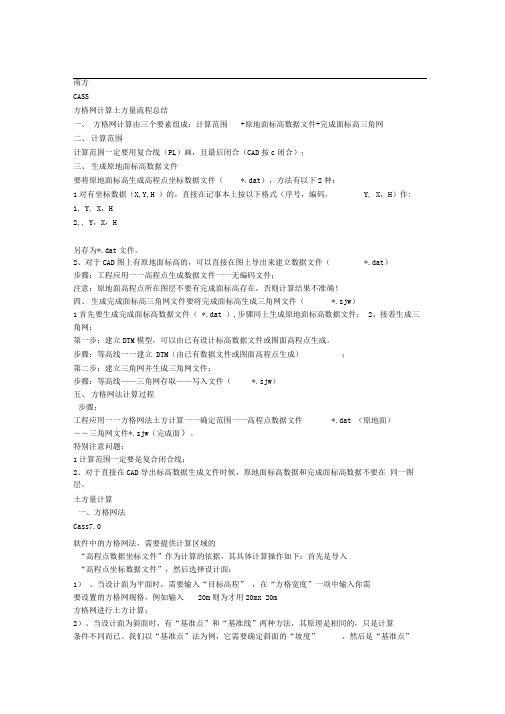
南方CASS方格网计算土方量流程总结一、方格网计算由三个要素组成:计算范围+原地面标高数据文件+完成面标高三角网二、计算范围计算范围一定要用复合线(PL)画,且最后闭合(CAD按c闭合);三、生成原地面标高数据文件要将原地面标高生成高程点坐标数据文件(*.dat),方法有以下2种:1对有坐标数据(X,Y,H )的,直接在记事本上按以下格式(序号,编码,Y, X,H)作: 1, Y, X,H2,, Y,X,H另存为*.dat文件。
2、对于CAD图上有原地面标高的,可以直接在图上导出来建立数据文件(*.dat)步骤:工程应用一一高程点生成数据文件一一无编码文件;注意:原地面高程点所在图层不要有完成面标高存在,否则计算结果不准确!四、生成完成面标高三角网文件要将完成面标高生成三角网文件(*.sjw)1首先要生成完成面标高数据文件( *.dat ),步骤同上生成原地面标高数据文件; 2、接着生成三角网:第一步:建立DTM模型,可以由已有设计标高数据文件或图面高程点生成。
步骤:等高线一一建立 DTM(由已有数据文件或图面高程点生成);第二步:建立三角网并生成三角网文件;步骤:等高线——三角网存取——写入文件(*.sjw)五、方格网法计算过程步骤:工程应用一一方格网法土方计算一一确定范围一一高程点数据文件*.dat (原地面)――三角网文件*.sjw(完成面)。
特别注意问题:1计算范围一定要是复合闭合线;2、对于直接在CAD导出标高数据生成文件时候,原地面标高数据和完成面标高数据不要在同一图层。
土方量计算一、方格网法Cass7.0软件中的方格网法,需要提供计算区域的“高程点数据坐标文件”作为计算的依据,其具体计算操作如下:首先是导入“高程点坐标数据文件”,然后选择设计面:1)、当设计面为平面时,需要输入“目标高程”,在“方格宽度”一项中输入你需要设置的方格网规格,例如输入20m则为才用20mx 20m方格网进行土方计算;2)、当设计面为斜面时,有“基准点”和“基准线”两种方法,其原理是相同的,只是计算条件不同而已。
南方CASS方格网计算土方步骤(精选.)
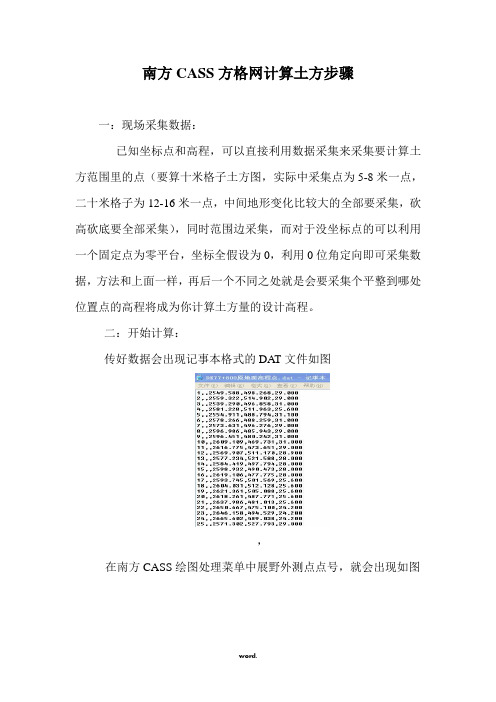
南方CASS方格网计算土方步骤一:现场采集数据:已知坐标点和高程,可以直接利用数据采集来采集要计算土方范围里的点(要算十米格子土方图,实际中采集点为5-8米一点,二十米格子为12-16米一点,中间地形变化比较大的全部要采集,砍高砍底要全部采集),同时范围边采集,而对于没坐标点的可以利用一个固定点为零平台,坐标全假设为0,利用0位角定向即可采集数据,方法和上面一样,再后一个不同之处就是会要采集个平整到哪处位置点的高程将成为你计算土方量的设计高程。
二:开始计算:传好数据会出现记事本格式的DAT文件如图,在南方CASS绘图处理菜单中展野外测点点号,就会出现如图然后把范围用多段线框出来,如图把范围框线改别图层并关闭图层,删掉展点号,后打开关闭的图层。
打开CASS菜单里工程应用里方格网计算,会出现下图接着就是采集原地面高程点数据文件输入如图再后看到有三个设计面和一个方格网格子距离输入你将可以选择是有坡度计算还是平整计算和十米格子或二十米格子计算等。
一般情况多用设计面第一个和第二个,第一个平整很简单直接输入设计高程,如图接着就是你选择方格宽度,下图为20米第二种有坡度的计算,设计面不同如图基准点就是坡度开始位置点击平面会出现坐标,向下方向上一点就是坡度结束点点击平面出现的坐标,基准点设计高程就是坡度开始位置设计高程,接着也是选择格子距离10米或20米,下图为20米,有坡比的和平整的不同之处就是设计高程会不同,如下图对比有坡比的蓝色设计高程呈现不同值平整的蓝色设计高程全为32米。
第三种设计面计算和第二种一样,就是一个坡度后接着再一个坡度。
下面给个例子做下:条件:已知采集好了原地面数据,平整高度为35米计算。
已知采集好了原地面数据,从左到右正直坡度为1.5℅,左边开始设计高程为32米计算。
比如电子版图,就在图上面把土方范围框出来后用命令G加点(是保存到你自己文件里)来采集原地面高程点,后面计算都一样。
最新文件仅供参考已改成word文本。
南方CASS7.0方格网法计算土方量操作步骤

南方CASS7.0方格网法计算土方量操作步骤计算土方量是土石方工程中关键的环节之一,而南方CASS7.0方格网法则是常用的计算土方量的方法之一。
下面将介绍该方法的具体操作步骤。
1. 勘测原始数据的收集首先需要对勘测区域进行现场勘测,并将得到的数据进行收集。
收集的原始数据包括高程、坐标、水准、控制点坐标、采样点等。
这些数据是计算土方量所必需的。
2. 建立工程计算模型在南方CASS7.0方格网法中,需要将勘测区域划分为一定的网格,然后对每个网格进行分类计算,最后汇总得到总体积。
因此,需要建立工程计算模型,在计算前进行网格大小、分割数量的设置。
3. 建立局部坐标系建立局部坐标系相当于确定了一个基准面,即地面高程为0。
因此需要在现场设置基准高程并建立坐标系,或通过对现场地面进行测量计算确定局部坐标系。
4. 建立三维空间模型在南方CASS7.0方格网法中,需要建立三维空间模型,确定勘测区域内的三维特征。
可以根据现场实际情况进行三维模型建立,然后将其导入计算软件中。
5. 建立网格模型在三维空间模型基础上,根据前面设置的网格大小和分割数量,将勘测区域进行网格化分割。
一般情况下,网格大小设置在4m~10m之间。
6. 土方量计算南方CASS7.0方格网法采用了体积平差原理进行土方量计算,具体过程如下:1.分别对每个网格内的采样点进行高程测量,并计算出采样点的体积;2.对所有采样点体积进行加和,得到单个网格的总体积;3.统计所有网格的总体积,并根据需要进行单位换算,得到土方量。
7. 检查计算结果完成土方量计算后,需要对计算结果进行校验检查,确保计算结果符合设计要求,并进行必要的修正和调整。
南方CASS7.0方格网法是一种相对简单有效的土方量计算方法。
通过对现场勘测的数据进行处理,建立三维空间模型以及网格模型,然后采用体积平差原理进行土方量计算,可以得到较为准确的土方量计算结果。
在实际工程中可以根据具体情况采用不同的计算方法,选择合适的计算工具,并注意勘测数据的准确性和完整性,以确保计算结果的可靠性和精度。
南方CASS方格网计算土方量流程总结
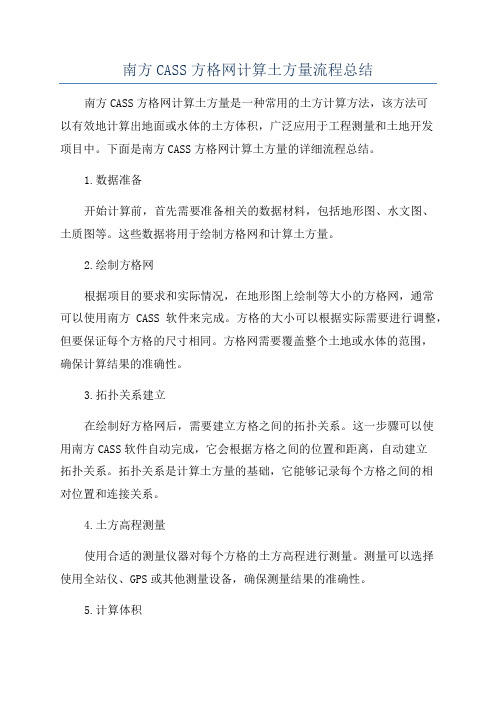
南方CASS方格网计算土方量流程总结南方CASS方格网计算土方量是一种常用的土方计算方法,该方法可以有效地计算出地面或水体的土方体积,广泛应用于工程测量和土地开发项目中。
下面是南方CASS方格网计算土方量的详细流程总结。
1.数据准备开始计算前,首先需要准备相关的数据材料,包括地形图、水文图、土质图等。
这些数据将用于绘制方格网和计算土方量。
2.绘制方格网根据项目的要求和实际情况,在地形图上绘制等大小的方格网,通常可以使用南方CASS软件来完成。
方格的大小可以根据实际需要进行调整,但要保证每个方格的尺寸相同。
方格网需要覆盖整个土地或水体的范围,确保计算结果的准确性。
3.拓扑关系建立在绘制好方格网后,需要建立方格之间的拓扑关系。
这一步骤可以使用南方CASS软件自动完成,它会根据方格之间的位置和距离,自动建立拓扑关系。
拓扑关系是计算土方量的基础,它能够记录每个方格之间的相对位置和连接关系。
4.土方高程测量使用合适的测量仪器对每个方格的土方高程进行测量。
测量可以选择使用全站仪、GPS或其他测量设备,确保测量结果的准确性。
5.计算体积根据测量结果和方格的拓扑关系,可以开始计算土方量。
首先,将每个方格的高程数据输入到南方CASS软件中,软件会自动根据方格之间的拓扑关系,计算出每个方格的土方体积。
然后,将所有方格的土方体积相加,得到整个土地或水体的总土方量。
6.结果输出计算完成后,将土方量的计算结果输出到报表中。
报表中应包含每个方格的土方体积和整个土地或水体的总土方量,以及其他相关数据,如方格的编号、高程范围等。
7.结果验证计算结果需要经过验证,以确保其准确性和可靠性。
可以选择在现场重新测量一部分方格的高程,并与软件计算的结果进行比对。
如果测量结果和软件计算的结果相差较小,则可以认为计算结果是可靠的。
总结:南方CASS方格网计算土方量是一种简单而有效的土方计算方法,能够快速且准确地计算出土地或水体的土方体积。
通过合理的数据准备、方格网绘制、拓扑关系建立、土方高程测量、计算体积、结果输出和结果验证等步骤,可以得到可靠的计算结果,为工程测量和土地开发项目提供有力支持。
南方cass三角网计算土方量流程总结
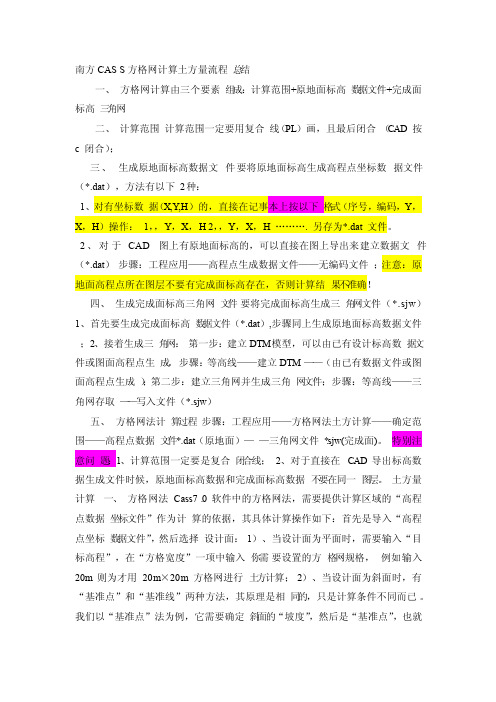
南方CASS 方格网计算土方量流程总结一、方格网计算由三个要素组成:计算范围+原地面标高数据文件+完成面标高三角网二、计算范围计算范围一定要用复合线(PL)画,且最后闭合(CAD 按c 闭合);三、生成原地面标高数据文件要将原地面标高生成高程点坐标数据文件(*.dat),方法有以下2种:1、对有坐标数据(X,Y,H)的,直接在记事本上按以下格式(序号,编码,Y,X,H)操作:1,,Y,X,H 2,,Y,X,H ………. 另存为*.dat 文件。
2、对于CAD图上有原地面标高的,可以直接在图上导出来建立数据文件(*.dat)步骤:工程应用——高程点生成数据文件——无编码文件;注意:原地面高程点所在图层不要有完成面标高存在,否则计算结果不准确!四、生成完成面标高三角网文件要将完成面标高生成三角网文件(*.sjw)1、首先要生成完成面标高数据文件(*.dat),步骤同上生成原地面标高数据文件;2、接着生成三角网:第一步:建立DTM模型,可以由已有设计标高数据文件或图面高程点生成。
步骤:等高线——建立DTM——(由已有数据文件或图面高程点生成);第二步:建立三角网并生成三角网文件;步骤:等高线——三角网存取——写入文件(*.sjw)五、方格网法计算过程步骤:工程应用——方格网法土方计算——确定范围——高程点数据文件*.dat(原地面)——三角网文件*.sjw(完成面)。
特别注意问题:1、计算范围一定要是复合闭合线;2、对于直接在 CAD 导出标高数据生成文件时候,原地面标高数据和完成面标高数据不要在同一图层。
土方量计算一、方格网法Cass7.0 软件中的方格网法,需要提供计算区域的“高程点数据坐标文件”作为计算的依据,其具体计算操作如下:首先是导入“高程点坐标数据文件”,然后选择设计面:1)、当设计面为平面时,需要输入“目标高程”,在“方格宽度”一项中输入你需要设置的方格网规格,例如输入20m 则为才用20m×20m 方格网进行土方计算;2)、当设计面为斜面时,有“基准点”和“基准线”两种方法,其原理是相同的,只是计算条件不同而已。
南方cass三角网计算土方量流程总结
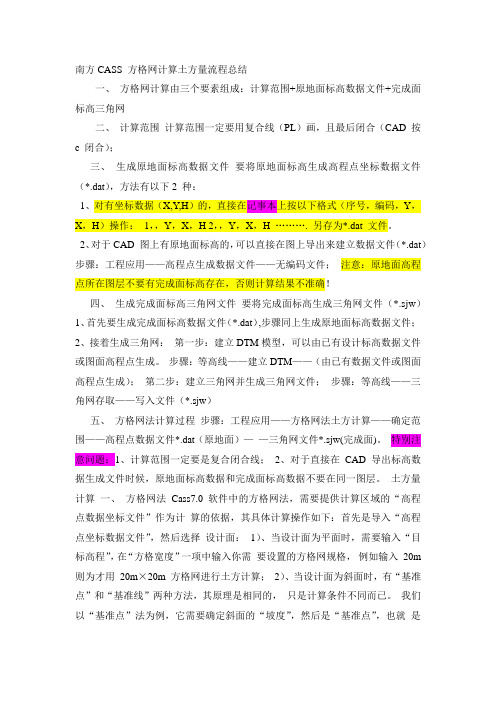
南方CASS 方格网计算土方量流程总结一、方格网计算由三个要素组成:计算范围+原地面标高数据文件+完成面标高三角网二、计算范围计算范围一定要用复合线(PL)画,且最后闭合(CAD 按c 闭合);三、生成原地面标高数据文件要将原地面标高生成高程点坐标数据文件(*.dat),方法有以下2 种:1、对有坐标数据(X,Y,H)的,直接在记事本上按以下格式(序号,编码,Y,X,H)操作:1,,Y,X,H 2,,Y,X,H ………. 另存为*.dat 文件。
2、对于CAD 图上有原地面标高的,可以直接在图上导出来建立数据文件(*.dat)步骤:工程应用——高程点生成数据文件——无编码文件;注意:原地面高程点所在图层不要有完成面标高存在,否则计算结果不准确!四、生成完成面标高三角网文件要将完成面标高生成三角网文件(*.sjw)1、首先要生成完成面标高数据文件(*.dat),步骤同上生成原地面标高数据文件;2、接着生成三角网:第一步:建立DTM模型,可以由已有设计标高数据文件或图面高程点生成。
步骤:等高线——建立DTM——(由已有数据文件或图面高程点生成);第二步:建立三角网并生成三角网文件;步骤:等高线——三角网存取——写入文件(*.sjw)五、方格网法计算过程步骤:工程应用——方格网法土方计算——确定范围——高程点数据文件*.dat(原地面)——三角网文件*.sjw(完成面)。
特别注意问题:1、计算范围一定要是复合闭合线;2、对于直接在CAD 导出标高数据生成文件时候,原地面标高数据和完成面标高数据不要在同一图层。
土方量计算一、方格网法Cass7.0 软件中的方格网法,需要提供计算区域的“高程点数据坐标文件”作为计算的依据,其具体计算操作如下:首先是导入“高程点坐标数据文件”,然后选择设计面:1)、当设计面为平面时,需要输入“目标高程”,在“方格宽度”一项中输入你需要设置的方格网规格,例如输入20m 则为才用20m×20m 方格网进行土方计算;2)、当设计面为斜面时,有“基准点”和“基准线”两种方法,其原理是相同的,只是计算条件不同而已。
1南方CASS方格网计算土方量及判定桩底刚性角流程总结
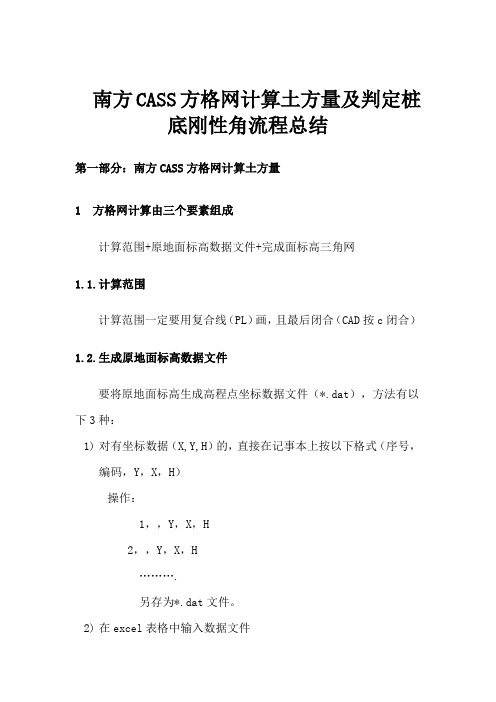
南方CASS方格网计算土方量及判定桩底刚性角流程总结第一部分:南方CASS方格网计算土方量1方格网计算由三个要素组成计算范围+原地面标高数据文件+完成面标高三角网1.1.计算范围计算范围一定要用复合线(PL)画,且最后闭合(CAD按c闭合)1.2.生成原地面标高数据文件要将原地面标高生成高程点坐标数据文件(*.dat),方法有以下3种:1)对有坐标数据(X,Y,H)的,直接在记事本上按以下格式(序号,编码,Y,X,H)操作:1,,Y,X,H2,,Y,X,H……….另存为*.dat文件。
2)在excel表格中输入数据文件操作:在A列输入点号,C列输入X坐标置,D列输入Y坐标值,E列输入高程值(B列空开,不输入任何值)将excel文件令存为CSV(逗号分隔)(*.csv)文件,关闭excel文件将存好的*.csv文件后缀名改为*.dat文件3)对于CAD图上有原地面标高的,可以直接在图上导出来建立数据文件(*.dat)步骤:工程应用——高程点生成数据文件——无编码文件;注意:原地面高程点所在图层不要有完成面标高存在,否则计算结果不准确!1.3.生成完成面标高三角网文件要将完成面标高生成三角网文件(*.sjw)1)首先要生成完成面标高数据文件(*.dat),步骤同上生成原地面标高数据文件;2)接着生成三角网:第一步:建立DTM模型,可以由已有设计标高数据文件或图面高程点生成。
步骤:等高线——建立DTM——(由已有数据文件或图面高程点生成);第二步:建立三角网并生成三角网文件;步骤:等高线——三角网存取——写入文件(*.sjw)2方格网法计算过程步骤:工程应用——方格网法土方计算——确定范围——高程点数据文件*.dat(原地面)——三角网文件*.sjw(完成面)。
特别注意问题:1)计算范围一定要是复合闭合线;2)对于直接在CAD导出标高数据生成文件时候,原地面标高数据和完成面标高数据不要在同一图层。
3土方量计算3.1.方格网法Cass7.0 软件中的方格网法,需要提供计算区域的“高程点数据坐标文件”作为计算的依据,其具体计算操作如下:首先是导入“高程点坐标数据文件”,然后选择设计面:1)、当设计面为平面时,需要输入“目标高程”,在“方格宽度”一项中输入你需要设置的方格网规格,例如输入 20m 则为才用 20m ×20m 方格网进行土方计算;2)、当设计面为斜面时,有“基准点”和“基准线”两种方法,其原理是相同的,只是计算条件不同而已。
教你8步用Cass方格网计算出土方量
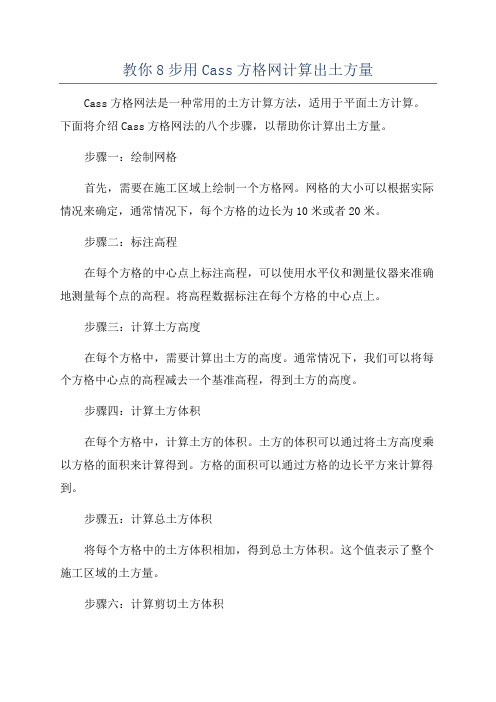
教你8步用Cass方格网计算出土方量Cass方格网法是一种常用的土方计算方法,适用于平面土方计算。
下面将介绍Cass方格网法的八个步骤,以帮助你计算出土方量。
步骤一:绘制网格首先,需要在施工区域上绘制一个方格网。
网格的大小可以根据实际情况来确定,通常情况下,每个方格的边长为10米或者20米。
步骤二:标注高程在每个方格的中心点上标注高程,可以使用水平仪和测量仪器来准确地测量每个点的高程。
将高程数据标注在每个方格的中心点上。
步骤三:计算土方高度在每个方格中,需要计算出土方的高度。
通常情况下,我们可以将每个方格中心点的高程减去一个基准高程,得到土方的高度。
步骤四:计算土方体积在每个方格中,计算土方的体积。
土方的体积可以通过将土方高度乘以方格的面积来计算得到。
方格的面积可以通过方格的边长平方来计算得到。
步骤五:计算总土方体积将每个方格中的土方体积相加,得到总土方体积。
这个值表示了整个施工区域的土方量。
步骤六:计算剪切土方体积如果在施工区域中存在剪切土方,需要将其体积从总土方体积中减去。
剪切土方的体积可以通过将剪切土方高度乘以剪切土方的面积来计算得到。
步骤七:计算填方体积如果在施工区域中存在填方,需要将其体积加到总土方体积中。
填方的体积可以通过将填方高度乘以填方的面积来计算得到。
步骤八:计算净土方体积将剪切土方体积减去填方体积,得到净土方体积。
这个值表示了实际需要挖掘或填充的土方量。
以上就是使用Cass方格网法计算土方量的八个步骤。
这种方法适用于平面土方计算,可以帮助工程师或施工人员准确地计算出土方量,从而为工程项目提供参考。
CASS方格网法如何计算土方量
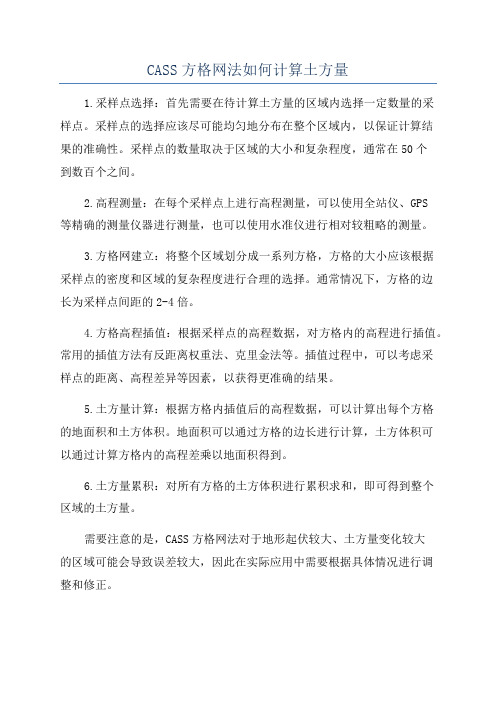
CASS方格网法如何计算土方量
1.采样点选择:首先需要在待计算土方量的区域内选择一定数量的采
样点。
采样点的选择应该尽可能均匀地分布在整个区域内,以保证计算结
果的准确性。
采样点的数量取决于区域的大小和复杂程度,通常在50个
到数百个之间。
2.高程测量:在每个采样点上进行高程测量,可以使用全站仪、GPS
等精确的测量仪器进行测量,也可以使用水准仪进行相对较粗略的测量。
3.方格网建立:将整个区域划分成一系列方格,方格的大小应该根据
采样点的密度和区域的复杂程度进行合理的选择。
通常情况下,方格的边
长为采样点间距的2-4倍。
4.方格高程插值:根据采样点的高程数据,对方格内的高程进行插值。
常用的插值方法有反距离权重法、克里金法等。
插值过程中,可以考虑采
样点的距离、高程差异等因素,以获得更准确的结果。
5.土方量计算:根据方格内插值后的高程数据,可以计算出每个方格
的地面积和土方体积。
地面积可以通过方格的边长进行计算,土方体积可
以通过计算方格内的高程差乘以地面积得到。
6.土方量累积:对所有方格的土方体积进行累积求和,即可得到整个
区域的土方量。
需要注意的是,CASS方格网法对于地形起伏较大、土方量变化较大
的区域可能会导致误差较大,因此在实际应用中需要根据具体情况进行调
整和修正。
总结起来,CASS方格网法计算土方量的步骤包括采样点选择、高程测量、方格网建立、方格高程插值、土方量计算和土方量累积。
通过这个方法,可以较为准确地计算出待测区域的土方量。
(完整版)南方CASS方格网计算土方量流程总结
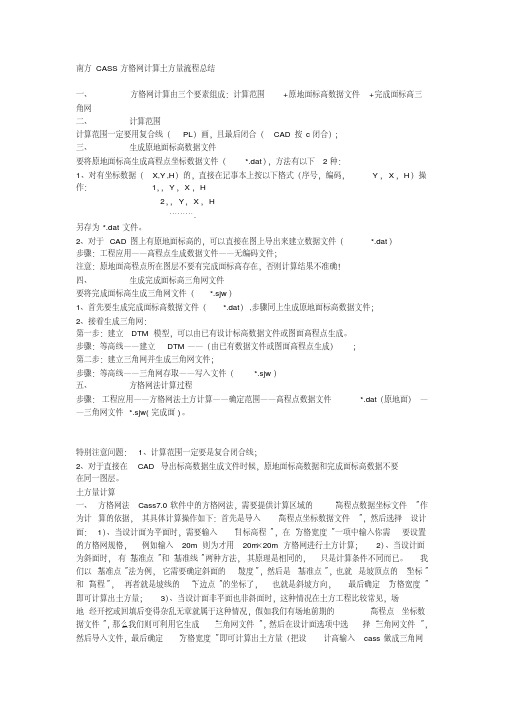
南方CASS方格网计算土方量流程总结一、方格网计算由三个要素组成:计算范围+原地面标高数据文件+完成面标高三角网二、计算范围计算范围一定要用复合线(PL)画,且最后闭合(CAD按c闭合);三、生成原地面标高数据文件要将原地面标高生成高程点坐标数据文件(*.dat),方法有以下2种:1、对有坐标数据(X,Y,H)的,直接在记事本上按以下格式(序号,编码,Y,X,H)操作:1,,Y,X,H2,,Y,X,H……….另存为*.dat文件。
2、对于CAD图上有原地面标高的,可以直接在图上导出来建立数据文件(*.dat)步骤:工程应用——高程点生成数据文件——无编码文件;注意:原地面高程点所在图层不要有完成面标高存在,否则计算结果不准确!四、生成完成面标高三角网文件要将完成面标高生成三角网文件(*.sjw)1、首先要生成完成面标高数据文件(*.dat),步骤同上生成原地面标高数据文件;2、接着生成三角网:第一步:建立DTM模型,可以由已有设计标高数据文件或图面高程点生成。
步骤:等高线——建立DTM——(由已有数据文件或图面高程点生成);第二步:建立三角网并生成三角网文件;步骤:等高线——三角网存取——写入文件(*.sjw)五、方格网法计算过程步骤:工程应用——方格网法土方计算——确定范围——高程点数据文件*.dat(原地面)——三角网文件*.sjw(完成面)。
特别注意问题:1、计算范围一定要是复合闭合线;2、对于直接在CAD导出标高数据生成文件时候,原地面标高数据和完成面标高数据不要在同一图层。
土方量计算一、方格网法Cass7.0 软件中的方格网法,需要提供计算区域的“高程点数据坐标文件”作为计算的依据,其具体计算操作如下:首先是导入“高程点坐标数据文件”,然后选择设计面:1)、当设计面为平面时,需要输入“目标高程”,在“方格宽度”一项中输入你需要设置的方格网规格,例如输入20m 则为才用20m×20m 方格网进行土方计算;2)、当设计面为斜面时,有“基准点”和“基准线”两种方法,其原理是相同的,只是计算条件不同而已。
南方CASS网格计算土方量流程总结

南方CASS网格计算土方量流程总结
本文将总结南方CASS网格计算土方量的流程。
网格计算土方量是一种通过网格化的方法计算土方体积的技术。
1.网格化
首先,需要进行网格化操作。
将待计算土方量的地块划分为网格,每个网格都有一定的面积和高程。
网格化可以通过CAD软件或者GIS软件完成。
2.网格属性提取
在网格化完成后,需要提取每个网格的属性信息。
这些属性信息包括网格的面积和高程数据。
面积可以通过网格边界计算得到,而高程数据可以通过地形测量等手段获取。
3.土方量计算
有了每个网格的属性信息后,可以开始计算土方量了。
土方量
的计算可以根据网格面积和高程数据进行。
一般来说,可以使用网
格体积计算公式进行计算。
公式如下:
土方量 = 网格面积 × (网格最高高程 - 网格最低高程)
4.结果汇总
最后,需要将每个网格的土方量计算结果进行汇总。
可以将每
个网格的土方量相加,得到总的土方量。
总结
南方CASS网格计算土方量的流程包括网格化、网格属性提取、土方量计算和结果汇总。
通过这些步骤,可以准确地计算出土方量。
在进行计算时,需要确保网格化的准确性和属性信息的正确获取。
以上为南方CASS网格计算土方量的流程总结。
南方CASS方格网计算土方步骤
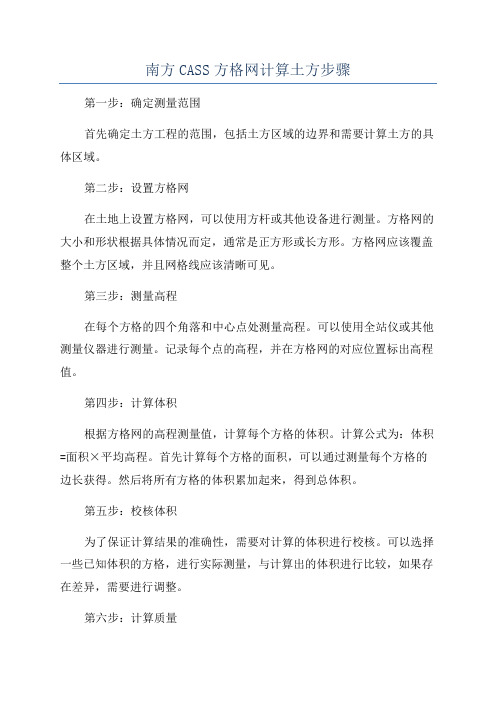
南方CASS方格网计算土方步骤第一步:确定测量范围首先确定土方工程的范围,包括土方区域的边界和需要计算土方的具体区域。
第二步:设置方格网在土地上设置方格网,可以使用方杆或其他设备进行测量。
方格网的大小和形状根据具体情况而定,通常是正方形或长方形。
方格网应该覆盖整个土方区域,并且网格线应该清晰可见。
第三步:测量高程在每个方格的四个角落和中心点处测量高程。
可以使用全站仪或其他测量仪器进行测量。
记录每个点的高程,并在方格网的对应位置标出高程值。
第四步:计算体积根据方格网的高程测量值,计算每个方格的体积。
计算公式为:体积=面积×平均高程。
首先计算每个方格的面积,可以通过测量每个方格的边长获得。
然后将所有方格的体积累加起来,得到总体积。
第五步:校核体积为了保证计算结果的准确性,需要对计算的体积进行校核。
可以选择一些已知体积的方格,进行实际测量,与计算出的体积进行比较,如果存在差异,需要进行调整。
第六步:计算质量根据已经计算出的总体积,通过土方的密度和含水率等参数,计算土方的质量。
土方的密度和含水率可以通过实验室测试或现场采样测试获得。
第七步:编制报告最后,根据计算结果编制土方测量报告。
报告应包括测量范围、方格网设置、高程测量数据、体积计算结果和质量计算结果等内容。
报告应清晰明了,便于查阅和理解。
需要注意的是,南方CASS方格网计算土方虽然能够提供较为准确的结果,但仍然存在一定的误差。
因此,在实际工程中,需要根据具体情况选择合适的测量方法和设备,并进行必要的校核和调整。
同时,还需要注意保护土地、环境和安全,在测量过程中遵守相关规定和要求。
- 1、下载文档前请自行甄别文档内容的完整性,平台不提供额外的编辑、内容补充、找答案等附加服务。
- 2、"仅部分预览"的文档,不可在线预览部分如存在完整性等问题,可反馈申请退款(可完整预览的文档不适用该条件!)。
- 3、如文档侵犯您的权益,请联系客服反馈,我们会尽快为您处理(人工客服工作时间:9:00-18:30)。
南方CASS方格网计算土方量流程总结
一、方格网计算由三个要素组成:计算范围+原地面标高数据文件+完成面标高三角网
二、计算范围
计算范围一定要用复合线(PL)画,且最后闭合(CAD按c闭合);
三、生成原地面标高数据文件
要将原地面标高生成高程点坐标数据文件(*.dat),方法有以下2种:
1、对有坐标数据(X,Y,H)的,直接在记事本上按以下格式(序号,编码,Y,X,H)操作:1,,Y,X,H
2,,Y,X,H
……….
另存为*.dat文件。
2、对于CAD图上有原地面标高的,可以直接在图上导出来建立数据文件(*.dat)
步骤:工程应用——高程点生成数据文件——无编码文件;
注意:原地面高程点所在图层不要有完成面标高存在,否则计算结果不准确!
四、生成完成面标高三角网文件
要将完成面标高生成三角网文件(*.sjw)
1、首先要生成完成面标高数据文件(*.dat),步骤同上生成原地面标高数据文件;
2、接着生成三角网:
第一步:建立DTM模型,可以由已有设计标高数据文件或图面高程点生成。
步骤:等高线——建立DTM——(由已有数据文件或图面高程点生成);
第二步:建立三角网并生成三角网文件;
步骤:等高线——三角网存取——写入文件(*.sjw)
五、方格网法计算过程
步骤:工程应用——方格网法土方计算——确定范围——高程点数据文件*.dat(原地面)——三角网文件*.sjw(完成面)。
特别注意问题:1、计算范围一定要是复合闭合线;
2、对于直接在CAD导出标高数据生成文件时候,原地面标高数据和完成面标高数据不要在同一图层。
土方量计算
一、方格网法Cass7.0 软件中的方格网法,需要提供计算区域的“高程点数据坐标文件”作为计算的依据,其具体计算操作如下:首先是导入“高程点坐标数据文件”,然后选择设计面:1)、当设计面为平面时,需要输入“目标高程”,在“方格宽度”一项中输入你需要设置的方格网规格,例如输入20m 则为才用20m×20m 方格网进行土方计算;2)、当设计面为斜面时,有“基准点”和“基准线”两种方法,其原理是相同的,只是计算条件不同而已。
我们以“基准点”法为例,它需要确定斜面的“坡度”,然后是“基准点”,也就是坡顶点的“坐标”和“高程”,再者就是坡线的“下边点”的坐标了,也就是斜坡方向,最后确定“方格宽度”即可计算出土方量;3)、当设计面非平面也非斜面时,这种情况在土方工程比较常见,场地经开挖或回填后变得杂乱无章就属于这种情况,假如我们有场地前期的“高程点坐标数据文件”,那么我们则可利用它生成“三角网文件”,然后在设计面选项中选择“三角网文件”,然后导入文件,最后确定“方格宽度”即可计算出土方量(把设计高输入cass 做成三角网
文件,场地设计高选择三角网就可以)。
通过对Cass7.0 软件中的方格网法的了解,我们不难看出其计算理论与传统的方格网法事一样的。
只是用户在提交相关的计算条件,如设计面高程、坡度、方格宽度、三角网文件等计算条件后,电脑自动在设计面及待计算场地平面设置相同的方格网,根据“高程点坐标数据文件”、设计面高程、坡度等内插出各方格网角点高程,然后对比相同平面位置上下两期的方格网,计算出该方格网的土方挖填数,最后统计出挖填总方量。
二、DTM 法DTM 法土方计算以外业采集测量数据为基础,通过建立DTM 模型,然后通过生成三角网,(即相邻的三个点连成互不重叠的三角形)来计算每一个三棱锥的挖填方量,最后累计到指定范围内填方和挖方的土方量。
Cass7.0 的土方计算方法共有三种:一是由坐标数据文件计算;二是依照图上高程点进行计算;三是依照图上的三角网进行计算。
前两种算法包含重新建立三角网的过程,第三种方法则是直接采用图上已有的三角网1)、根据坐标数据计算:首先用闭合的复合线圈定所要计算土方的区域,然后用鼠标操作“工程应用→DTM 法土方计算→根据坐标文件”,根据电脑提示在图上选取计算区域的“边界线”,导入计算区域的坐标数据,这时会弹出土方计算参数设置对话框,填入“平场标高”和“边界采样间距”按确定即可得到土方计算
的结果,如果计算区域需要进行边坡的处理,那么还可以在参数设置里面进行“边坡设置”,平场高程高于地面高程则设置为向下放坡,反之则问向上放坡。
计算结束后,电脑会在操作者指定的位置绘制一个“计算结果表格”;2)、根据图上高程点计算:此方法首先是按数据文件展绘高程点,然后用闭合的复合线圈定所要计算土方的区域,然后用鼠标操作:“工程应用→DTM 法土方计算→根据图上高程点”,根据电脑提示进行后面的操作,操作与“根据坐标数据计算”相同; 3)、根据图上的三角网计算:在计算区域先建立 DTM 模型,生成三角网,然后根据地形的实际情况,对既有的三角网进行必要的添加和删除,使结果更接近实际地形,最后用鼠标操作:“工程应用→DTM 法土方计算→根据图上三角网“,根据电脑提示输入场平标高,选取计算所需的所有三角形按回车即得计算结果; 4)、两期间土方计算两期间土方计算指的是对同一区域进行了两期测量,利用两次观测得到的高程进行土方计算。
上页
方格网法土方量计算:
(使用该方格网计算土方前,须使用PLine复合线围取闭合的土方量计算边界,一定要闭合,但是尽量不要拟合。
因为拟合过的曲线在进行土方计算时会用折线迭代,影响计算结果的精度。
)
用方格网法算土方量,设计面可以是平面,也可以是斜面,还可以是三角网。
(1)设计面是平面时的操作步骤:
选择“工程应用\方格网法土方计算”命令。
命令行提示:“选择计算区域边界线”;选择土方计算区域的边界线(闭合复合线)。
屏幕上将弹出方格网土方计算对话框,在对话框中选择所需的坐标文件(原始的地形坐标数据);在“设计面”栏选择“平面”,并输入目标高程;在“方格宽度”栏,输入方格网的宽度,这是每个方格的边长,默认值为20米。
由原理可知,方格的宽度越小,计算精度越高。
但如果给的值太小,超过了野外采集的点的密度也是没有实际意义的。
点击“确定”,命令行提示:
最小高程=XX.XXX ,最大高程=XX.XXX
总填方=XXXX.X立方米, 总挖方=XXX.X立方米
同时图上绘出所分析的方格网,填挖方的分界线(绿色折线),并给出每个方格的填挖方,每行的挖方和每列的填方。
(2)设计面是斜面时的操作步骤:
设计面是斜面的时候的,操作步骤与平面的时候基本相同,区别在于在方格网土方计算对话框中“设计面”栏中,选择“斜面【基准点】”或“斜面【基准线】”
A. 如果设计的面是斜面(基准点),需要确定坡度、基准点和向下方向上一点的坐标,以及基准点的设计高程。
点击“拾取”,命令行提示:
点取设计面基准点:确定设计面的基准点;
指定斜坡设计面向下的方向:点取斜坡设计面向下的方向;
B.如果设计的面是斜面(基准线),需要输入坡度并点取基准线上的两个点以及基准线向下方向上的一点,最后输入基准线上两个点的设计高程即可进行计算。
点击“拾取”,命令行提示:
点取基准线第一点:点取基准线的一点;
点取基准线第二点:点取基准线的另一点;
指定设计高程低于基准线方向上的一点:指定基准线方向两侧低的一边;
(3)设计面是三角网文件时的操作步骤:(适用于有多个不同设计高程的平整场地,使用该方式进行土方计算前,须使用设计高程建立DTM三角网,并使用“等高线/三角网存取/写入文件”保存为*.sjw文件)
首先,在方格网土方计算对话框中,顶部选择所需的坐标文件(原始的地形坐标数据)。
选择设计的三角网文件(设计高程建立的三角网文件*.sjw),点击“确定”,即可进行方格网土方计算。
